Cách cập nhật iOS 16 chi tiết từ A – Z

Cách cập nhật iOS 16 vô cùng đơn giản và dễ thực hiện. Bản cập nhật mới này của Apple đã có rất nhiều tính năng thú vị và những cải tiến đáng kể nhằm lại trải nghiệm tốt hơn cho người dùng. Cùng chúng tôi khám phá chi tiết về iOS 16 ngay trong bài viết dưới đây nhé!
Cách cập nhật iOS 16 và những trải nghiệm mới thú vị
Cách cập nhật iOS 16 tương đối đơn giản và dễ dàng thực hiện. Tuy nhiên, chúng tôi muốn gửi đến các bạn một số thông tin quan trọng về bản cập nhật mới này. Việc này giúp bạn có được cái nhìn tổng quát hơn về iOS 16.
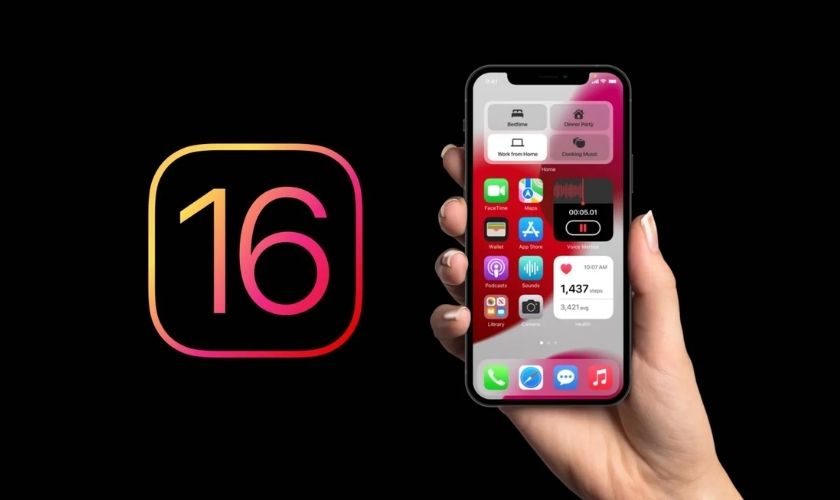
Vào rạng sáng ngày 07/06 trong khuôn khổ sự kiện WWDC 2022. Apple đã trình làng phiên bản hệ điều hành iOS 16 với nhiều tính năng mới thú vị. Đặc biệt, gã khổng lồ công nghệ Mỹ nhấn mạnh rất nhiều vào phần “màn hình khóa”.
Ngoài ra, iOS 16 sẽ giúp iPhone của bạn gia tăng tính cá nhân hóa và nhiều tính năng nổi bật khác, cụ thể:
- Màn hình khóa với giao diện hoàn toàn mới.
- Tính năng Live Activities. Cho phép người dùng tùy chỉnh widget.
- Thu hồi tin nhắn trên iMessage.
- Tính năng Safety Check giúp người dùng kiểm tra quyền truy cập được cấp cho người khác.
- iCloud Shared Photo Library cho phép người dùng chia sẻ ảnh với bạn bè gia đình (đây là thư viện riêng biệt).
Ngoài ra, còn rất nhiều tính năng đáng chú khác và theo nhiều chuyên gia đây là một bản nâng cấp cực kỳ tốt của Apple.
Lưu ý trước khi cập nhật iOS 16 cho các dòng iPhone
Trước khi bật mí cách cập nhật iOS 16 trên các thiết bị iPhone. Dưới đây là 4 lưu ý mà chúng tôi muốn cung cấp đến bạn:
- iOS 16 chỉ hỗ trợ cho các dòng iPhone từ iPhone 8 trở về sau.
- Bạn nên kiểm tra dung lượng bộ nhớ trống trước khi nâng cấp iOS 16. Nhằm đảm bảo còn đủ không gian để cài đặt phiên bản mới.
- Bạn cần phải kiểm tra kết nối internet đã ổn định chưa trước khi nâng cấp iOS 16. Nhằm đảm bảo quá trình cập nhật không bị gián đoạn.
- Bạn hãy kiểm tra dung lượng pin của iPhone. Nhằm đảm bảo thiết bị không sập nguồn trong quá trình cập nhật.
Ngoài ra, bạn cũng cần phải tìm hiểu thật kỹ bản cập nhật trước khi nâng cấp. Điều này giúp tận dụng tối đa các tính năng mới mà nó mang lại. Có rất nhiều người dùng đã không đọc kỹ bản cập nhật trước khi nâng cấp.

Việc này dẫn tới tình trạng không tận dụng tối ưu các tính năng mà iOS mới mang lại cũng như làm máy bị đơ lag đi rất nhiều. Đặc biệt là các thiết bị iPhone thuộc seri cũ. Vì thế, bạn hãy cân nhắc thật kỹ trước khi nâng cấp hệ điều hành mới.
Cách cập nhật iOS 16 cho các dòng iPhone
Dưới đây là cách cập nhật iOS 16 cho dòng iPhone vô cùng dễ dàng thực hiện. Bao gồm các bước sau:
- Bước 1: Nhấn chọn mục Cài đặt. Sau đó click Cài đặt chung và tiếp tục click Cập nhật phần mềm.
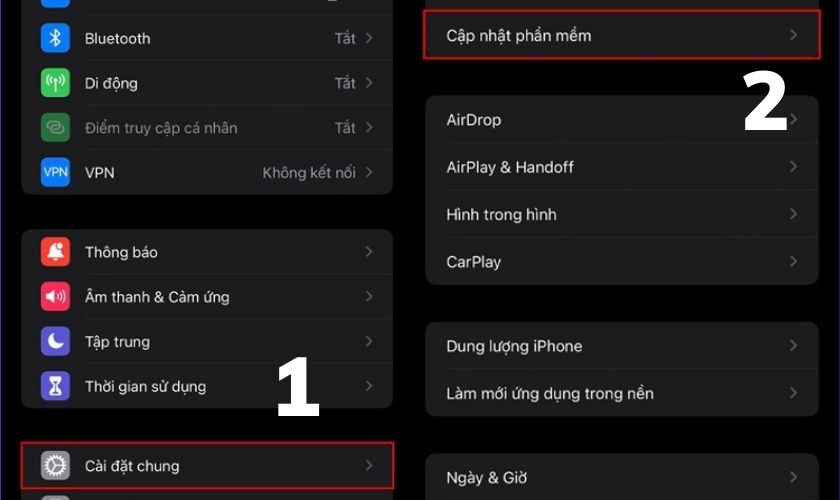
- Bước 2: Nhấn chọn Nâng cấp lên iOS 16. Sau đó bạn sẽ đợi một khoảng thời gian để thiết bị tải về phiên bản iOS 16.
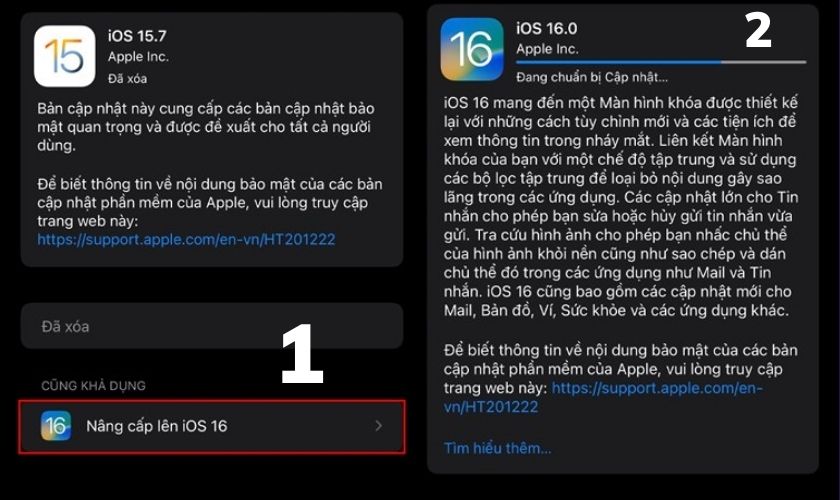
- Bước 3: Sau khi hoàn tất tải xuống iOS 16. iPhone sẽ khởi động lại và bắt đầu hoạt động trên nền tảng iOS này.
Cách cập nhật iOS 16 cho các dòng iPhone khác cũng tương tư như các bước trên. Bạn hãy luôn đảm bảo rằng thiết bị của bản tương thích với bản cập mới nhất. Ngoài ra, bạn cũng cần kiểm tra dung lượng bộ nhớ, pin, kết nối internet trước khi nâng cấp hệ điều hành lên iOS 16.
Cập nhật iOS 16 cho các dòng iPhone thường gặp lỗi gì?
Cách cập nhật iOS 16 đã được chúng tôi bật mí với các bạn. Tuy nhiên, iPhone của bạn cũng có thể gặp một số lỗi như sau khi kết thúc quá trình cập nhật như:
- Thiết bị trở nên hao pin hơn.
- Lỗi nóng máy.
- IPhone bị đơ lag bàn phím.
- iPhone tự động ngưng sạc khi chưa đầy pin.
- iPhone xuất hiện tình trạng giật lag.
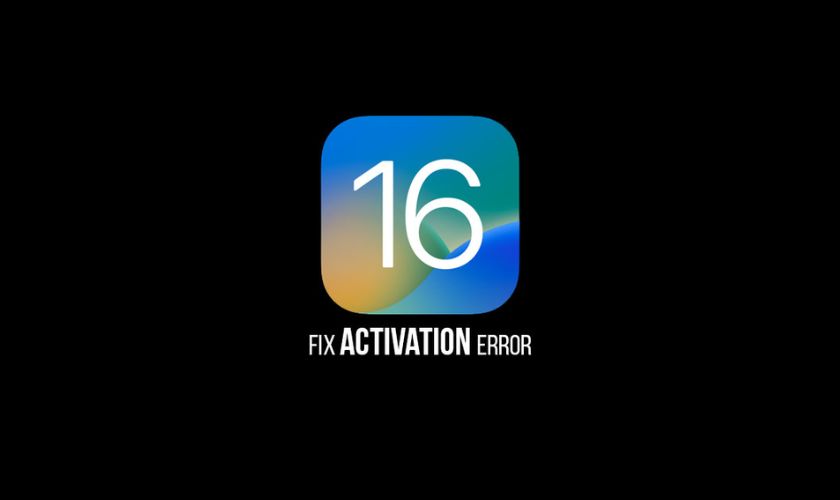
Vì thế, bạn cần phải tìm hiểu chi tiết phiên bản iOS 16 trước khi đi đến quyết định cuối cùng. Nhằm tránh các lỗi không mong muốn trong quá trình sử dụng.
IPhone bị lag khi cập nhật iOS 16
Cách cập nhật iOS 16 cho iPhone vô cùng đơn giản. Nhưng sau khi nâng cấp lên phiên bản này thì máy có thể sẽ bị đơ lag trong quá trình sử dụng. Bạn có thể khắc phục tình trạng này. Bằng cách reset lại máy hoặc cập nhật phiên bản iOS mới hơn để khắc phục.

Lưu ý: Đây chỉ là một số lỗi có thể gặp khi nâng cấp iOS 16. Không phải bất kỳ sản phẩm iPhone nào khi lên bản cập nhật này cũng sẽ gặp lỗi.
Cách cập nhật iOS 16 làm bàn phím bị đơ
Để trải nghiệm nhiều tính năng mới thú vị thì cách cập nhật iOS 16 là một điều nên làm. Tuy nhiên, sau khi cập nhật thành công rất có thể iPhone của bạn sẽ bị đơ lag bàn phím. Vởi vì hệ thống chưa hoàn toàn thích nghi kịp với phiên bản iOS mới.
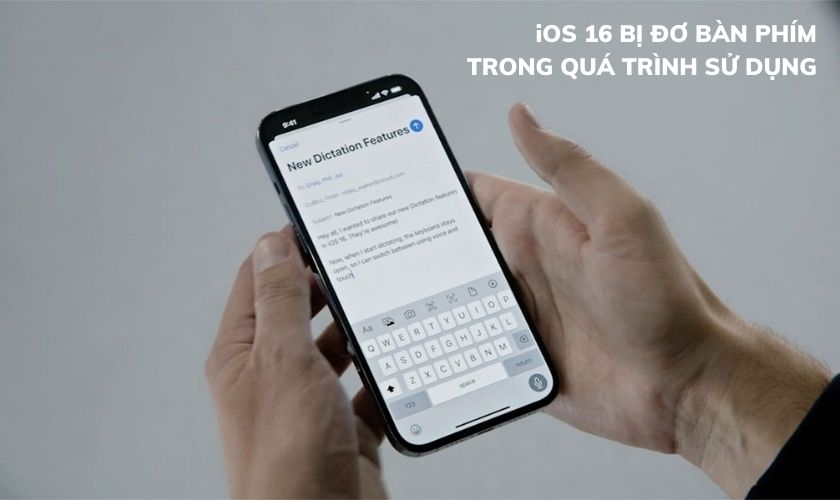
Bạn có thể khắc phục lỗi này bằng cách reset lại máy hoặc sử dụng cách sau:
- Bước 1: Nhấn chọn Cài đặt. Sau đó nhấn chọn Cài đặt chung
- Bước 2: Cuộn xuống nhấn chọn Bàn phím và tắt hết các tính năng không cần thiết. Như vậy sẽ hạn chế đi các lỗi có thể xảy ra.
Nếu như máy vẫn không hết tình trạng bị đơ bàn phím. Bạn nên mang máy đến các trung tâm sửa chữa uy tín để kiểm tra.
iPhone tự động ngưng sạc
iPhone tự động ngưng sạc cũng là một lỗi khá phổ biến sau khi người dùng tìm cách cập nhật iOS 16. Đây không phải là lỗi quá nghiêm trọng, bạn có thể khắc phục bằng cách vào phần Cài đặt và chọn Pin và tắt chế độ Nguồn điện thấp.
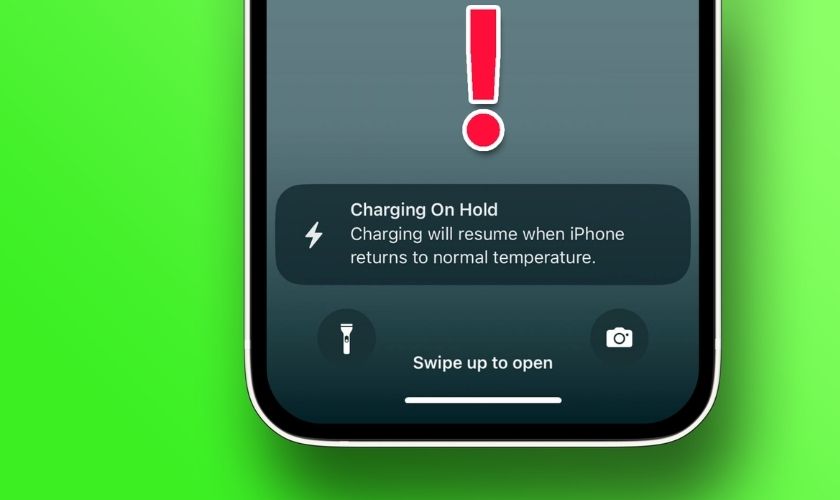
Tuy nhiên, bạn cũng nên kiểm tra lại dung lượng Pin của máy. Vì rất có thể dung lượng Pin đã xuống thấp và rơi vào tình trạng bảo trì làm máy xuất hiện lỗi tự động ngừng sạc.
iPhone bị nóng máy khi thực hiện cách cập nhật iOS 16
Sau khi cập nhật lên phiên bản iOS 16 thì rất nhiều các dòng iPhone trở nên nhanh nóng hơn trong quá trình sử dụng. Bạn có thể khắc phục bằng cách tắt các ứng dụng chạy ngầm, tắt chế độ Tiết kiệm pin, không vừa sạc vừa sử dụng và không nên sử dụng máy dưới thời tiết nắng nóng.
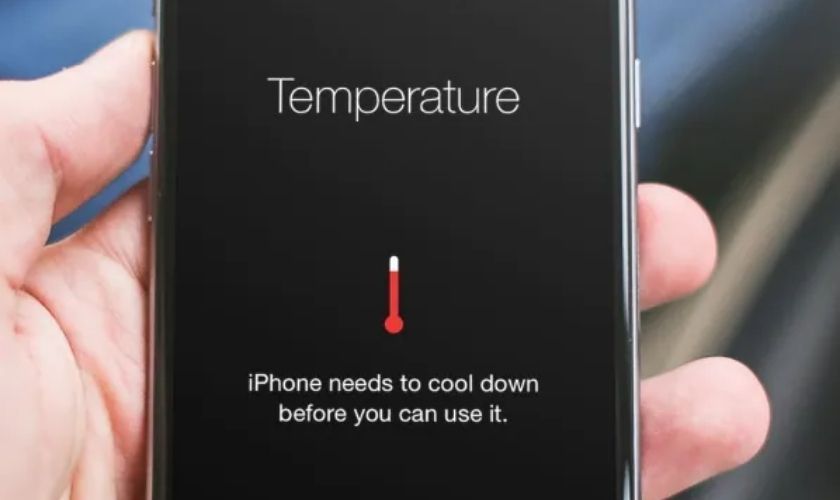
Lỗi nóng máy không nhất thiết phải đến từ phiên bản iOS 16. Vì rất có thể viên Pin trên thiết bị của bạn đã đến lúc phải thay Pin.
iPhone bị hao pin khi cập nhật lên iOS 16
Tương tự như tình trạng nóng máy thì hao pin cũng là một lỗi mà người dùng khi gặp phải sau khi thực hiện cách nâng cấp iOS 16. Bạn có thể áp dụng các cách như tắt ứng dụng chạy nền, bật chế độ Tiết kiệm pin hoặc cập nhật lên phiên bản iOS mới hơn để khắc phục.
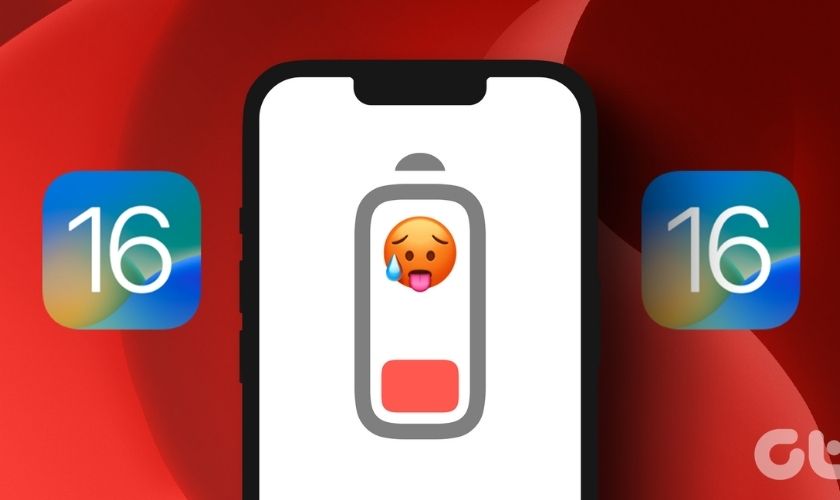
Cách cập nhật iOS 16 vô cùng đơn giản và dễ dàng thực hiện. Tuy nhiên, bạn hãy đọc thật kỹ về bạn cập nhật trước khi đi đến quyết định cuối cùng để tận dụng hết các tính năng thú vị mà iOS 16 mang lại.
Kết luận
Trên đây chính là tổng hợp các thông tin quan trọng nhất về cách cập nhật iOS 16 cũng như các lỗi mà người dùng gặp phải khi sử dụng phiên bản hệ điều mới này. Đừng quên chia sẻ bài viết này đến mọi người để nắm rõ hơn về bản cập nhật iOS 16 nhé!







